Como corrigir o erro do OneDrive 0x8004deb4 no Windows 11/10
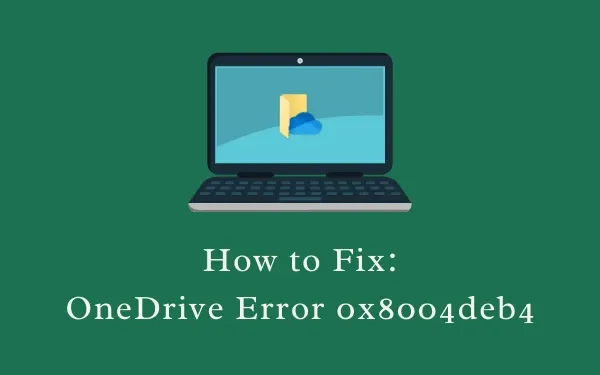
Você encontrou um código de erro 0x8004deb4 ao iniciar o OneDrive em seu PC com Windows 11 ou 10? Em caso afirmativo, leia este guia até o fim, pois aqui discutimos os motivos que podem ter desencadeado esse problema, juntamente com as maneiras de corrigir esse bug. Ao ocorrer, você poderá receber uma mensagem de erro que diz o seguinte.
There was a problem signing you in
Login was either interrupted or unsuccessful. Please try logging in again. (Error Code: 0x8004deb4)
Conforme declarado na própria mensagem de erro, este é um tipo de problema de login e pode ser resolvido instantaneamente quando você sai e entra novamente no OneDrive. Caso contrário, modifique o registro conforme indicado abaixo e você superará facilmente esse problema.
O que causa o erro OneDrive 0x8004deb4 no Windows 11/10?
Este erro normalmente ocorre devido a um ou mais dos seguintes motivos –
- Entradas incorretas no registro
- Cache acumulado
4 maneiras fáceis de limpar o registro no Windows 11
Erro OneDrive 0x8004deb4 Soluções
Estes são os métodos que você deve executar para resolver o código de erro do OneDrive 0x8004deb4 no PC com Windows 11/10 –
1]Ajuste o registro
De acordo com a Microsoft, o erro de login do OneDrive 0x8004deb4 ocorre principalmente devido a uma entrada de registro incorporada incorretamente no Windows 11/10. Veja como você pode editar e fazer funcionar –
- Pressione Win + X e escolha a opção – Executar .
- Na caixa de diálogo Executar, digite ”
regedit“ e clique em OK. - Clique em Sim quando a janela do UAC aparecer na tela.
- Quando o editor de registro abrir, navegue até o seguinte –
HKEY_CURRENT_USER\SOFTWARE\Microsoft\OneDrive
- Depois de acessar o caminho fornecido acima, você verá uma lista de entradas no painel direito.
- Clique com o botão direito em qualquer lugar do lado direito e escolha – Novo > Valor DWORD (32 bits) .
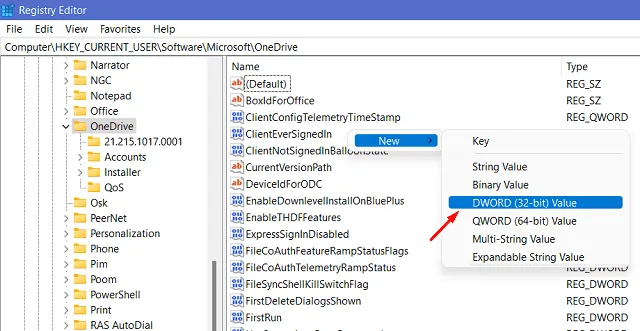
- Renomeie esta entrada como “EnableADAL”. Clique duas vezes nele novamente e digite “00000002” sem aspas dentro do campo Dados do valor.
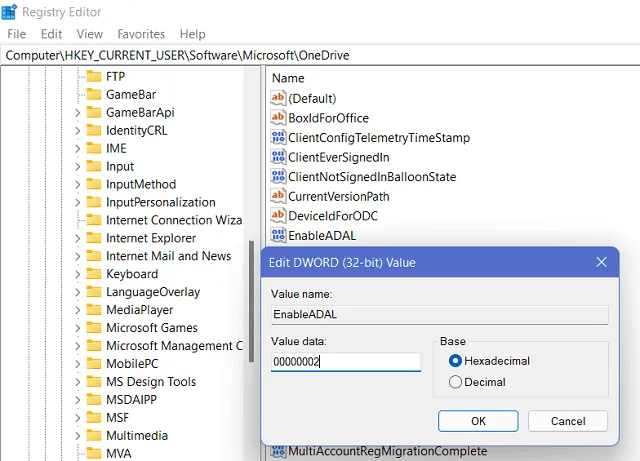
- Clique em OK para confirmar esta configuração.
- Saia da janela do Registro e reinicie o seu PC.
Faça login novamente no seu dispositivo e veja se o erro 0x8004deb4 ainda persiste ou já foi resolvido.
2]Redefinir o cache do OneDrive
Caso isso ocorra novamente, tente redefinir o OneDrive uma vez e o erro será resolvido automaticamente. Isso é necessário sempre que você encontrar algum problema ao usar o aplicativo OneDrive. Isso ocorre porque toda vez que você inicia este aplicativo, algum cache é armazenado dentro dele. Quando o cache armazenado excede o limite predefinido, isso pode resultar em erros como 0x8004deb4. Veja como você pode remover todo o cache armazenado no aplicativo OneDrive –
- Pressione WinKey + R para iniciar o comando Executar.
- Copie a linha abaixo e cole-a na caixa de diálogo Executar.
%localappdata%\Microsoft\OneDrive\onedrive.exe /reset
- Agora pressione a tecla Enter para que o comando colado comece a ser executado.
- Aguarde alguns segundos enquanto este código limpa todo o cache e redefine o OneDrive.
- Caso você encontre outros códigos de erro, reinicie o PC e tente executar novamente este código.
No final, isso redefinirá seu aplicativo OneDrive e você deverá ser capaz de executar este programa sem encontrar bugs ou problemas.
Espero que o erro do OneDrive 0x8004deb4 já tenha sido resolvido no seu PC e que você o esteja usando de maneira eficaz, sem bugs ou problemas. Caso você tenha alguma dúvida ou sugestão, deixe-nos saber na seção de comentários.



Deixe um comentário